【tỷ số burnley】Hướng dẫn chia sẻ mật Khẩu Wi
Trong thời đại công nghệ hiện nay,ướngdẫnchiasẻmậtKhẩtỷ số burnley việc chia sẻ mật khẩu Wi-Fi giữa các thiết bị iPhone và iPad không còn là một công việc phức tạp.
Trong kỷ nguyên số hiện nay, việc kết nối Internet không dây là một nhu cầu thiết yếu của mọi người. Tuy nhiên, nhớ và chia sẻ mật khẩu Wi-Fi có thể gây bất tiện trong một số trường hợp. Với những sản phẩm của Apple như iPhone và iPad, việc chia sẻ mật khẩu Wi-Fi chưa bao giờ trở nên dễ dàng đến thế.
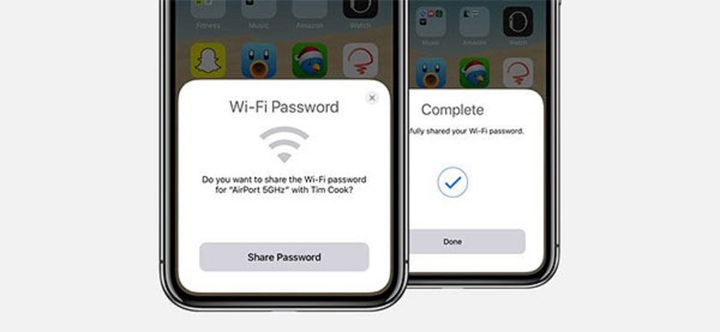
(Ảnh minh họa)
Điều kiện để chia sẻ mật khẩu Wi-Fi trên iPhone/iPad
Trước khi đi vào chi tiết cách chia sẻ Wi-Fi, bạn cần chắc chắn rằng các điều kiện sau đây được đáp ứng.
Thứ nhất, iPhone/iPad và thiết bị mà bạn muốn chia sẻ mật khẩu Wi-Fi đều sử dụng hệ điều hành iOS 11 trở lên. Cả hai thiết bị đã được bật Wi-Fi và Bluetooth (trong đó 1 thiết bị đã kết nối tới mạng cần chia sẻ). Cả 2 đều phải được mở khoá và đặt gần nhau.
Thứ hai, các địa chỉ email được sử dụng với ID Apple tương ứng trên cả hai thiết bị đã được lưu trong danh bạ của nhau. Cả 2 thiết bị đều phải đã được đăng nhập vào iCloud.
Nếu tất cả các điều kiện trên đều được đáp ứng, bạn có thể tiếp tục theo các bước dưới đây.
Các bước chia sẻ mật khẩu Wi-Fi trên iPhone/iPad
Bước 1: Mở cài đặt Wi-Fi trên thiết bị cần nhận mật khẩu
Trên thiết bị muốn kết nối Wi-Fi, mở ứng dụng Cài đặt (Settings) và sau đó chọn mục Wi-Fi. Lúc này, hãy chọn tên mạng Wi-Fi mà bạn muốn kết nối.
Bước 2: Mở khóa và kết nối thiết bị đã lưu mật khẩu Wi-Fi
Trên thiết bị đã lưu mật khẩu Wi-Fi (iPhone/iPad của bạn), hãy chắc chắn rằng màn hình đang mở khóa và được kết nối với mạng Wi-Fi mà bạn muốn chia sẻ mật khẩu.
Bước 3: Chấp nhận chia sẻ mật khẩu
Khi thiết bị cần nhận mật khẩu cố gắng kết nối vào mạng Wi-Fi, trên thiết bị của bạn sẽ xuất hiện một hộp thoại với thông báo "Do you want to share the Wi-Fi password for [Network Name] with [Device's Name]?" (Bạn có muốn chia sẻ mật khẩu Wi-Fi cho mạng [Tên Mạng] với thiết bị [Tên Thiết Bị] không?).
Bước 4: Gửi mật khẩu
Nhấn "Share Password" (Chia sẻ Mật Khẩu) trên thiết bị của bạn. Sau đó, thiết bị kia sẽ tự động nhận được mật khẩu và kết nối vào mạng Wi-Fi.
Bước 5: Hoàn tất
Sau khi quá trình chia sẻ hoàn tất, bạn sẽ thấy thông báo "Password Shared" (Mật khẩu đã được chia sẻ). Nhấn "Done" (Hoàn tất) để kết thúc.
Lợi ích của việc chia sẻ mật khẩu Wi-Fi trên iPhone/iPad
Tiết kiệm thời gian: Việc chia sẻ mật khẩu Wi-Fi qua giao diện của iPhone/iPad giảm thiểu thời gian so với việc bạn phải nhập thủ công mật khẩu dài và phức tạp.
Đảm bảo tính bảo mật: Khi nhập mật khẩu bằng tay, rất dễ xảy ra lỗi sai sót, có thể khiến bạn phải nhập lại nhiều lần. Với tính năng chia sẻ mật khẩu tự động, các lỗi này hoàn toàn được loại bỏ, đồng thời giữ cho mật khẩu của bạn không bị ai khác nhìn thấy.
Tiện lợi: Trong các buổi họp mặt hay làm việc nhóm, việc chia sẻ mật khẩu Wi-Fi một cách nhanh chóng giúp mọi người kết nối và làm việc hiệu quả hơn.
Những lưu ý khi chia sẻ mật khẩu Wi-Fi
Chia sẻ một cách có trách nhiệm: Chỉ nên chia sẻ mật khẩu Wi-Fi với những người mà bạn tin tưởng để đảm bảo an toàn và bảo mật cho mạng của bạn.
Bạc Hà (Tổng hợp )-
Khởi tố, bắt tạm giam cô đồng bổ cau “đúng nhận, sai cãi” ở Hải DươngNghĩa tình người đại đội trưởngHội thi "Nông dân nuôi tôm giỏi" khu vực đồng bằng sông Cửu LongThăm, chúc Tết nguyên lãnh đạo tỉnh Minh HảiNgười Việt xếp hàng chờ mua iPhone 6S và 6S Plus tại MỹMở đợt cao điểm bảo đảm trật tự an toàn giao thông dịp cuối nămĐoàn kết, trách nhiệm trong bảo vệ biển, đảoSắc xuân giữa hồn đầmGiải cứu nam thanh niên bị lừa sang Thái Lan bán thậnChè Việt Nam có cơ hội thuận lợi để xây dựng thương hiệu tại Mỹ
下一篇:Công ty tổ chức đấu giá biển số xe hưởng thù lao như thế nào?
- ·Hải Phòng tiếp tục duy trì tăng trưởng ở mức hai con số trong năm 2024
- ·Hiệu quả mô hình sản xuất mới
- ·100 ngàn tỷ đồng cho vay sản xuất nông nghiệp công nghệ cao
- ·Ngành điều Bình Phước hướng đến sản xuất lớn, hiện đại
- ·Ngành nông nghiệp tỉnh Hậu Giang tổng kết công tác năm 2024
- ·Lộc Ninh: 16 mô hình tổ chức dịch vụ hỗ trợ nông dân
- ·Hơn 5.000 dòng thuế về 0% khi FTA Việt Nam
- ·Thêm 250 nông dân liên kết với Nedspice sản xuất tiêu sạch
- ·200 phần quà tết tặng người dân xã Đồng Nai
- ·Nghề làm nhang mùa tết
- ·Đủ 21 tuổi trở lên mới được đặt cược
- ·Sâu bệnh tàn phá hàng loạt vườn điều ở Bù Đăng
- ·Cải thiện môi trường kinh doanh để "giữ chân" nhà đầu tư
- ·Thăm, chúc Tết cán bộ hưu trí
- ·Giải quyết vướng mắc thi công đường Hồ Chí Minh đoạn qua Bình Phước
- ·Họp Nội các chung Việt Nam
- ·Soi kèo góc Liverpool vs MU, 23h30 ngày 5/1
- ·Áp dụng mức lương tối thiểu cho 4 vùng từ ngày 1
- ·Bù Gia Mập phấn đấu thu ngân sách vượt chỉ tiêu 5%
- ·Nghị quyết số 05
- ·Thủ tướng: Việt Nam đủ 5 điều kiện để xây dựng trung tâm tài chính khu vực và quốc tế
- ·26 công trình chào mừng 20 năm tái lập tỉnh
- ·Nguyễn Văn Ngọc
- ·Thẩm tra các dự thảo nghị quyết trình Kỳ họp thứ Năm, HĐND tỉnh Cà Mau khoá X
- ·Cần hiểu đúng, phản ánh đúng và công bằng về nhiệt điện than
- ·Hội chợ hàng công nghiệp nông thôn khu vực miền Đông Nam bộ
- ·Ngân hàng Nhà nước giao chỉ tiêu tín dụng ngay từ đầu năm, giá vàng và tỷ giá cùng tăng
- ·Hướng đến “Kho bạc số”
- ·Giải ngân vốn đầu tư công
- ·Thủ tướng Chính phủ phê duyệt Chiến lược quốc gia bảo đảm ATGT
- ·“Giữ lửa” thổ cẩm S’tiêng
- ·30% không muốn hoàn thuế vì thủ tục quá phức tạp
- ·Hội nghị phổ biến Nghị định 79/2012/NĐ
- ·Khai mạc Liên hoan truyền hình toàn quốc lần thứ 32
- ·Samsung khẳng định vẫn dùng thương hiệu Galaxy Note cho điện thoại
- ·Trao Giải thưởng Sách Việt Nam lần thứ 8

